
Um Ihr Word-Dokument aufzupeppen, können Sie grafische Formen wie Linien, Pfeile, Sterne, Rechtecke, und vieles mehr hinzufügen.
Formen sind mehr wie Zeichnungen als Fotos. Sie sind weniger komplex als die meisten Clip-Art-Bilder, und im Gegensatz zu WordArt beinhalten sie kein Text.
Formen sind im Weblayout und Layout sichtbar.
Sie können Textfelder verwenden, um Text in eine Form zu platzieren. Wie Sie ein Textfeld in Word-Dokument einfügen, lesen Sie hier.
Formen hinzufügen
- Klicken Sie auf der Registerkarte „Einfügen“ in der Gruppe „Illustrationen“ auf „Formen“.
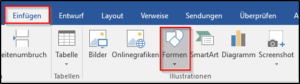
- Wählen Sie eine Form aus. Mauszeiger nimmt die Form eines Pluszeichnens (+) ein. Positionieren Sie den Mauszeiger an der oberen linken Ecke des Platzes, an dem die Form erscheinen soll.
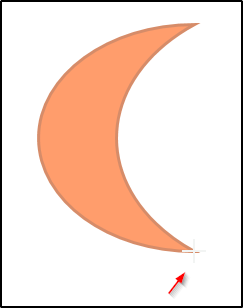
- Ziehen Sie den Mauszeiger (+) nach unten und nach rechts, bis die Form die gewünschte Größe hat. Wenn Sie die Maustaste loslassen, wird die Form angezeigt.
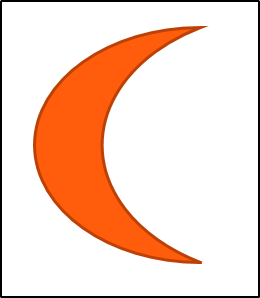
- Zeichentools (Format) werden auf der Multifunktionsleiste angezeigt. Um die Form anzupassen, können Sie z.B. die Farbe oder die Größe ändern sowie Fülleffekte oder weitere Formen hinzufügen.
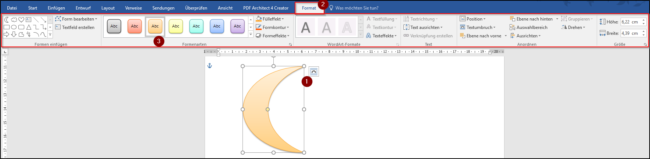

Seit meinem Update auf windows 11 lassen sich Formen in Word nicht mehr einfach mit der Maus ziehen (= vergrößern, verkleinern, …), sondern nur noch über das Fenster „Größe“. Lässt sich das umstellen?